自动化部署主要是为了解决项目多、环境多、持续集成慢、部署操作麻烦、手动操作易出错、自动化运维等问题。
Jenkins是开源CI&CD软件领导者, 提供超过1000个插件来支持构建、部署、自动化, 满足任何项目的需要。
目标
l 支持多分支、多环境、多项目、多套配置文件、多编程语言
l 支持一键构建、集群发布
l 支持一键回滚历史版本
l 快捷配置添加新的部署项目
l 支持多个项目使用同一个job发布或回滚
另外:也可以根据需要加入gitlab自动触发构建、自动化测试、钉钉通知、邮箱通知等需求
本实践使用到的技术,可参考:《[CI&CD]jenkins自动化工具使用教程》
技术关键词:jenkins master-slave,jenkins 插件(multijob、EnvInject),rsync工具,powershell,dotnet core cli,icacls工具等等
拷贝文件权限解决方案:方案一:使用 icacls 工具赋权。 方案二:指定 jenkins服务 的运行账户
目录
最终效果图
一键发布
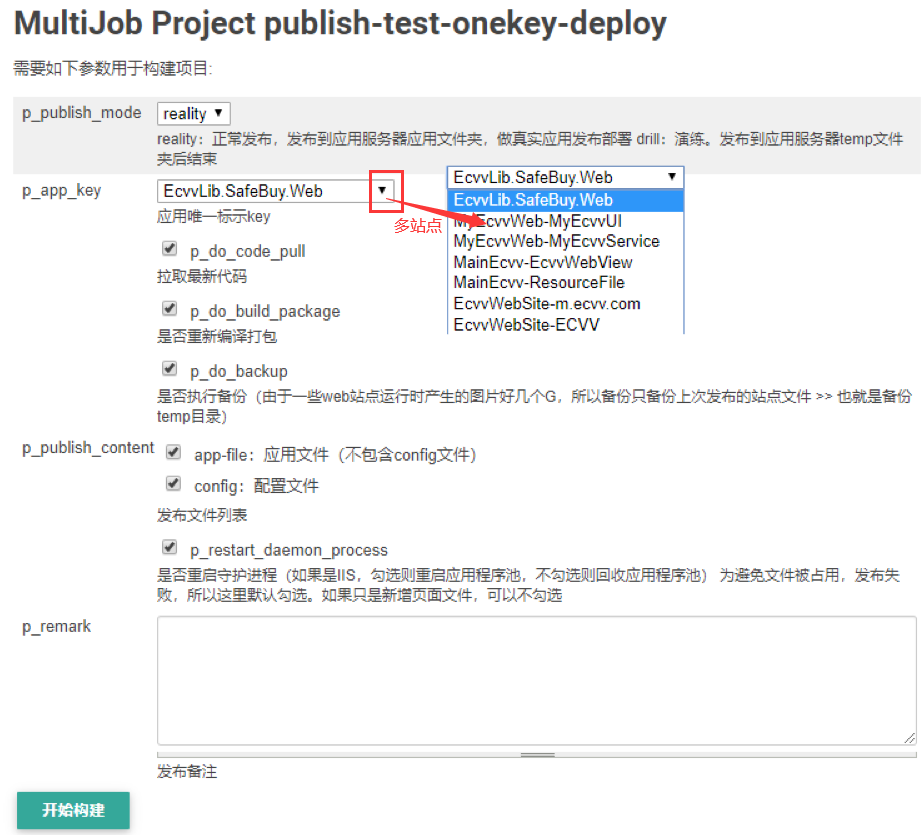
一键回滚
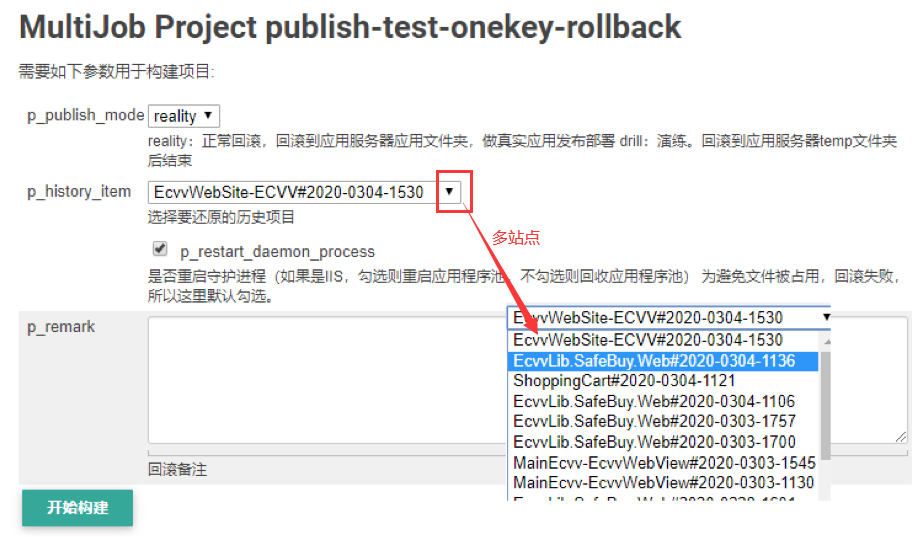
目录设计
Jenkins相关目录设计
----jenkins-ex jenkins构建时使用到的目录 ------software Jenkins安装目录 --------master --------slave ------backup jenkins备份目录 --------master ------module 功能模块,每一类功能相关的文件放在对应的子文件夹中 --------common ----------script 各模块公用的脚本 ------publish 发布功能 --------settings ----------config 构建时配置文件。Eg: jenkins_profile.pubxml、项目配置文件等 ------------test-publish-template-app-config.json 项目映射配置表 ----------script Jenkins job构件时调用的脚本(方法封装) ------source-code 拉取的源代码存放目录 --------test ----------系统标识 ------------应用名 ------build-result 构建产物(编译后的结果) --------test ----------系统标识 ----------应用名 ------temp-file 临时文件,job执行过程中产生的文件 --------builder-history 构建历史记录文件 --------job-params 构建过程中传递参数的文件 ------app-config 应用对应的环境配置文件 --------test ----------系统标识 ------------应用名 ------other-sub-module ……
约定及规范
jenkins job命名
#、job名全小写,多单词用”-”分割。(eg:publish-template-onekey-deploy)
#、job命名约定:模块名-环境-功能名。(eg:publish模块,publish-test-onekey-deploy)
#、模块中组件job命名约定:模块-c-组件名。(eg:publish-c-pull-code)
#、job输入参数以”p_”为前缀
Jenkins job中的脚本命名(eg:powershell)
#、变量全小写,多单词用”_”分割
规范约定
#、代表路径的变量值,以””结尾
#、备份名字中用“#”做分隔符,还原时好取参数(eg:p_app_key#2019-1219-1503)
架构设计
#、CICD架构图
CICD过程主要在两个局域网中执行:构建服务器(开发内网)和部署服务器(生产内网)
#、项目映射配置文件设计
想要实现使用一个job,通过下拉来” 发布|回滚”不同的项目,我们需要一个灵活的项目配置映射文件,类似如下:
配置文件选项含义从命名上可以识别,主要包括:环境、代码分支、部署路径、拷贝排除文件列表、项目信息(项目唯一标识、目录文件夹名、源代码路径、开发语言、集群节点信息…)等等
app_config节点下的配置,可以覆盖父节点配置,适配项目特定的部署要求。
app_config是数组节点,可以轻松添加新的部署项目,实现新项目的快速CICD。
#、一键发布job设计
“一键发布”主要经历的阶段有:组合项目相关参数>>获取最新代码>>编译打包>>推送应用文件到服务器>>应用备份>>拷贝到Temp文件夹>>发布到部署目录
为了更好的实现和控制”一键发布”这些阶段,设计了如下输入参数:
|
参数名 |
类型 |
默认值 |
说明 |
|
p_publish_model |
下拉单选 |
reality |
取值:reality、drill 发布模式 drill:演练。发布到应用服务器temp文件夹后结束 |
|
p_app_key |
下拉单选 |
|
通过这个key到配置文件里面找站点的具体配置信息 |
|
p_do_code_pull |
Bool |
True |
拉取最新代码 |
|
p_do_build_package |
Bool |
True |
是否重新编译打包 |
|
p_do_backup |
Bool |
True |
是否执行备份 |
|
p_publish_content |
多选 |
|
取值:app-file、config 发布文件列表(多选)
app-file:应用文件(不包含config文件) config:配置文件 |
|
p_restart_daemon_process |
Bool |
True |
是否重启守护进程(如果是IIS,勾选则重启应用程序池,不勾选则回收应用程序池) 为避免文件被占用,发布失败,所以这里默认勾选。如果只是新增页面文件,可以不勾选 |
|
p_remark |
String |
|
备注信息 |
#、一键回滚job设计
实现思路:在”一键发布”时,将发布记录存到文件中,存储key为:p_app_key#2019-1219-1503。执行回滚时,选择要回滚的历史项目,先解析出p_app_key再获取项目配置信息,再回滚此项目的特定历史版本。顺序:解析项目信息>>回滚到Temp文件夹>>回滚到部署目录。
设计的输入参数如图:
|
参数名 |
类型 |
默认值 |
说明 |
|
p_history_item |
下拉单选 |
|
每一次”一键发布”成功,都会生成一个对应的历史记录 |
|
p_restart_daemon_process |
Bool |
True |
是否重启守护进程(如果是IIS,勾选则重启应用程序池,不勾选则回收应用程序池) 为避免文件被占用,回滚失败,所以这里默认勾选。 |
|
p_remark |
String |
|
备注信息 |
#、简易多环境CICD流程
一般软件公司对于软件的开发、测试、发布都有好几个环境,所以针对各个环境都会有对应的CICD流程,这边设计了一个简易的多环境CICD流程图,如下: (在线画图工具:processon.com)
自动触发CICD还是手动触发CICD???我认为:
开发环境采用手动触发:因为对于开发环境,提交代码比较频繁,而且有时候提交到git也并不想触发CICD。可以采取每晚定时自动触发CICD,便于异常代码及时抛出
测试环境采用自动触发:因为测试代码的 git 分支合并是有条件限制的,合并频率比较少
生产环境采用手动触发:因为生产环境的发布比较复杂,合并分支后是不能直接自动触发CICD的。比如有严控发布时间、负载隔离(蓝绿部署)等要求,所以手动触发控制力强
over,谢谢查阅,觉得文章对你有收获,请多帮推荐。欢迎向我提供更好的资料信息。




